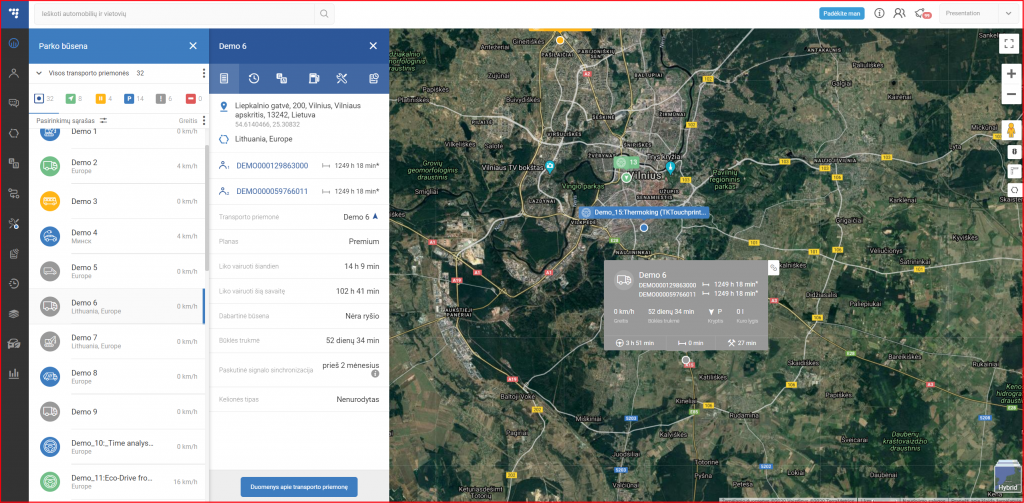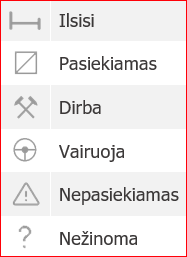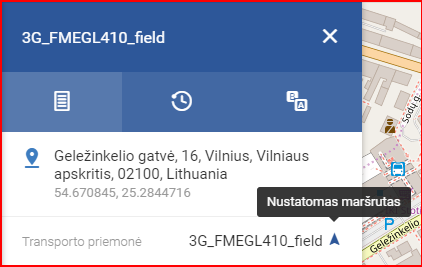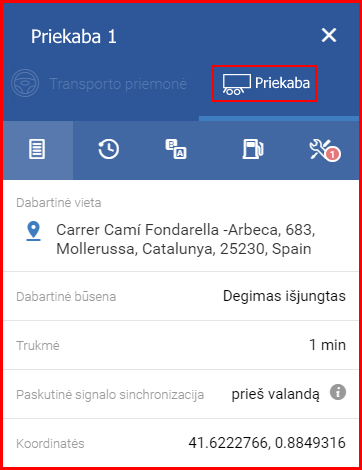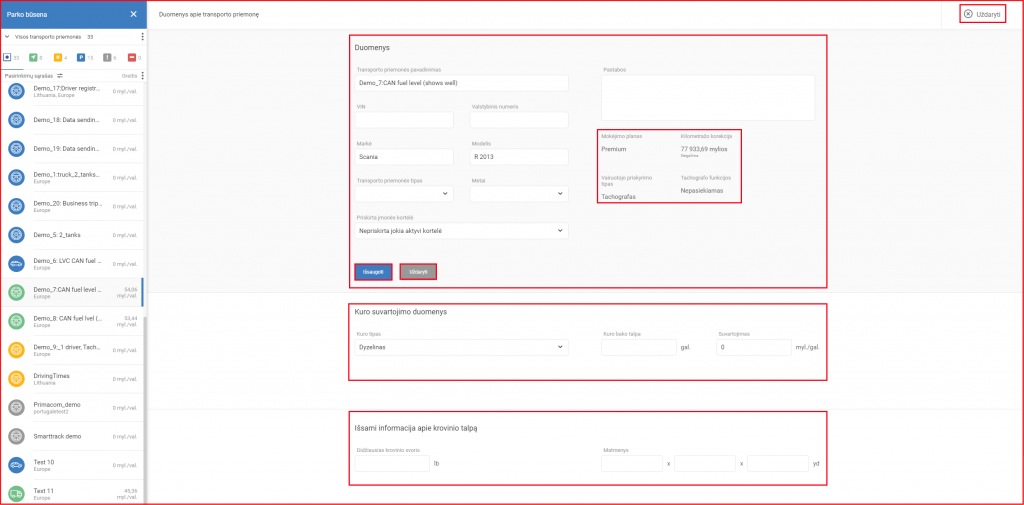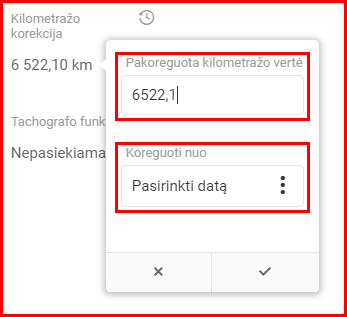Suvestinės skydelyje rodoma išsamesnė informacija, taip pat pateikiama daugiau duomenų, tokių kaip:
- Dabartinė transporto priemonės vieta
- Geozonos pavadinimas – rodomas tuomet, jei transporto priemonė yra geozonos ribose
- Pirmasis vairuotojas ir būsena – rodomas vairuotojas, priskirtas transporto priemonei, bei dabartinės tachografo būsenos piktograma (aprašyta žemiau) ir būsenos trukmė. Būsena ir jos trukmė rodoma tik toms transporto priemonėms, kuriose veikia tachografas.
- Antrasis vairuotojas ir būsena – rodoma, jei tachografu prisiregistravę du vairuotojai. Bus rodoma ir esama tachografo būsenos informacija apie antrąjį vairuotoją bei jos trukmė.
- Transporto priemonės pavadinimas
- Transporto priemonės planas
- Likęs vairavimo laikas šiai dienai/Viršytas vairavimo laikas (rodoma jei naudojamas laiko analizės funkcionalumas)
- Likęs vairavimo laikas šiai savaitei/Viršytas vairavimo laikas (rodoma jei naudojamas laiko analizės funkcionalumas)
- Galimybė užblokuoti transporto priemonę (jei ji sukonfigūruota FM prietaise)
- Dabartinė būsena – būsenos gali būti šios: Važiuoja, Stovi su įjungtu degimu, Degimas išjungtas, Nėra ryšio arba Degimas užblokuotas
- Dabartinės būsenos trukmė
- Paskutinė signalo sinchronizacija (su informacijos piktograma, kurioje rodomas tikslus paskutinės sinchronizacijos laikas ir data)
- Koordinatės iš vėliausios sinchronizacijos
- Signalo šaltinis – „Honeywell“ – bus rodomas tik tuomet, jei paskutinės koordinatės gautos iš „Honeywell“ tarnybos
- Kelionės tipas
- Likęs bandomojo laikotarpio laikas – rodoma tik objektams, kurie iš senesnės sistemos laikinai perkelti į TPVS, kad susipažinti su naująja sistema arba naujiems objektams tiesiog yra bandomasis laikotarpis
Piktogramos parodančios tachografo būseną:
Paspaudus rodyklės ikoną, esančią prie transporto priemonės pavadinimo, vartotojas bus nukreiptas į Maršruto ir užduočių meniu. Dabartinė transporto priemonės vieta bus nustatyta kaip pradinis taškas.
Tais atvejais, kai pasirinkta priskirta priekaba, skydelio viršuje atsiranda pasirinkimas, čia vartotojas gali pasirinkti kurią informaciją rodyti – transporto priemonės ar priekabos.
Pastaba
Transporto priemonės ir priekabos koordinatės gali skirtis dėl įvairių reljefo faktorių, montavimo vietos ir t.t. Šis skirtumas nėra esminis, tačiau gali atsirasti.
Be išplėstinės informacijos, vartotojas gali peržiūrėti transporto priemonės informaciją. Norėdamas tai padaryti, vartotojas turi paspausti mygtuką Duomenys ape transporto priemonę, esantį peržiūros skyriaus apačioje. Tuomet virš žemėlapio atsidarys langas su pasirinktos transporto priemonės informacija. Jame galima matyti tik pagrindinę informaciją, įvestą kuriant objektą. Redaguojant galima keisti transporto priemonės informaciją, taip pat galima pasirinkti transporto priemonės tipą, priskirti įmonės kortelę tachografo failų parsisiuntimams. Vartotojas taip pat gali įvesti papildomas pastabas, nustatyti krovinio talpą ar įvesti duomenis apie kuro suvartojimą. Turėkite omenyje, kad įvesti kuro suvartojimo duomenys bus pateikiami ataskaitose, netgi jeigu transporto priemonė neteikia CAN duomenų apie kuro suvartojimą.
Pastaba
Taip pat galima peržiūrėti ir priekabos informaciją, priekabos atveju mygtukas vadinsis “Duomenys apie priekabą”.
Kiekviena skiltis redaguojama atskirai ir turi būti išsaugojama atlikus pakeitimus. Redaguojama skiltis pažymima tamsiai pilka spalva. Jei vartotojas nori išeiti iš redagavimo neišsaugojęs pakeitimų, atsiranda patvirtinimo langas.
Tam kad visi TPVS moduliai veiktų korektiškai, reikia įvesti kuo tikslesnę informaciją apie krovinio talpą. Čia įvesti duomenys toliau yra naudojami skaičiavimuose, susijuose su kroviniais ir užsakymais.
Vartotojas gali redaguoti transporto priemonės kilometražą bei peržiūrėti pakeitimų istoriją. Pakeitimų istoriją galima peržiūrėti, spustelėjus Istorija piktogramą, esančią šalia Kilometražo korekcija. Rodoma iki 5 paskutinių pakeitimų.
Norint koreguoti kilometražą, užveskite pelės žymeklį virš dabartinio kilometražo ir atsiras redagavimo piktograma. Ją spustelėjus, atsidarys korekcijos meniu, kuriame vartotojas gali nurodyti naują kilometražo vertę ir datą, nuo kurios taikyti naująją kilometražo vertę.
Atlikus pakeitimus, juos reikia išsaugoti spustelėjant varnelę. Kilometražo korekcijai galioja šios taisyklės:
- Transporto priemonės kilometražą galima keisti tik kartą per 24 valandas
- Korekcijos data gali būti iki 35 dienų atgal
- Kilometražo korekciją gali atlikti tik administratoriaus teises turintys vartotojai
- Kilometražo korekcija galima tik transporto priemonėms, kurios teikia informaciją apie kilometražą per virtualų odometrą
Norėdami išeiti iš transporto priemonės informacijos skilties, spauskite ekrano dešinėje pusėje, viršuje, esantį mygtuką Uždaryti.
Kiti skydeliai, kuriuos galima atidaryti parko būsenos skydelyje:
- Suvestinė (atidaroma pagal nutylėjimą)
- Istorija
- Įvykiai
- Kuras
- Aptarnavimo užduotys
- Laiko analizė (tik transporto priemonėms, kurios gauna duomenis iš tachografo)
Atidarytas skydelis pažymimas šviesesniu mėlynos atspalviu.